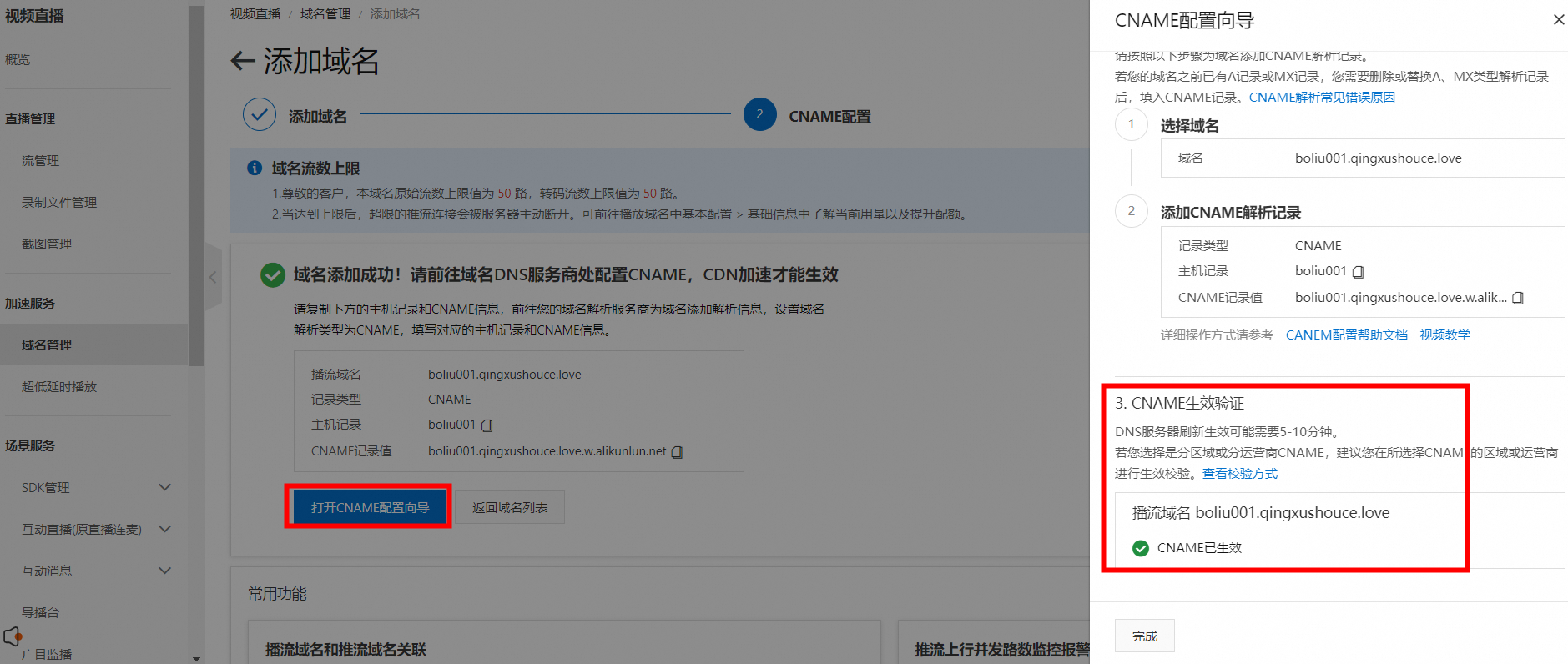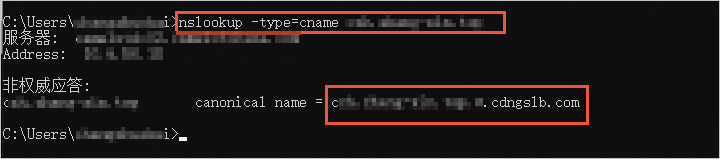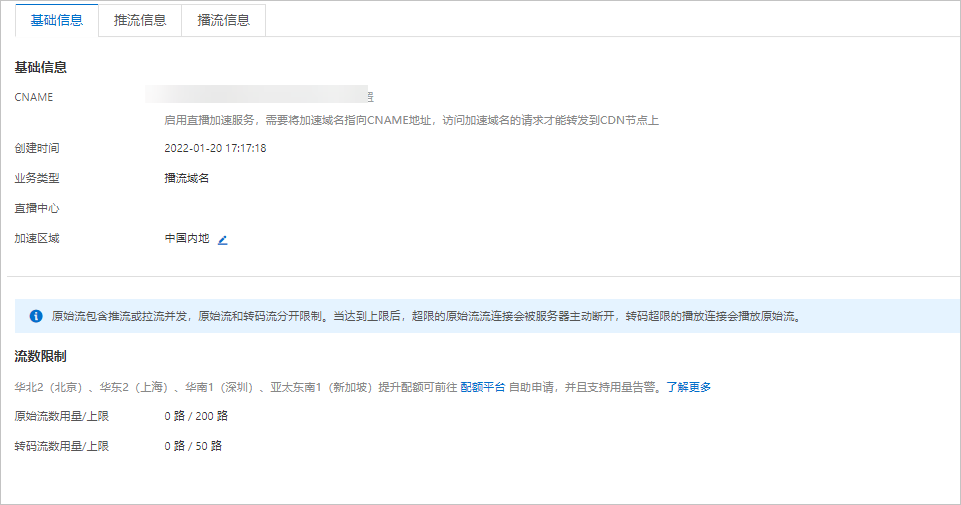通過閱讀本文,您可以瞭解ApsaraVideo for Live的基本流程。
前置概念
您可以通過如下文檔,快速瞭解ApsaraVideo for Live相關概念:
整體流程
步驟一 添加推流網域名稱和播流網域名稱
使用ApsaraVideo for Live服務前,您需要擁有至少一個網域名稱。推流網域名稱與播流網域名稱不能是同一個網域名稱,但可以是同一網域名稱下兩個不同的子網域名稱。
例如:您有一個主網域名稱為“test.com”,可以通過解析配置成兩個子網域名稱“a.test.com”和“b.test.com”,分別作為推流網域名稱和播流網域名稱使用。
準備相應網域名稱。
若您沒有可用網域名稱,可參考如何註冊阿里雲網域名稱在阿里雲網域名稱服務 (DNS)平台上註冊您中意的網域名稱。
網域名稱註冊完成後,可根據實際使用方式進行ICP備案,具體備案操作可參考ICP備案流程。
說明若需快速體驗ApsaraVideo for Live準系統,直播中心可選擇海外且加速地區採用海外及港澳台加速,此時網域名稱無需備案。
若推流網域名稱和播流網域名稱是同一個頂層網域下的兩個次層網域,則只需要將頂層網域進行備案。
在左側導覽列單擊推/播流網域名稱管理,進入網域名稱管理頁面。
單擊添加網域名稱。
根據實際需求佈建網域名詳情。
重要當您首次將一個新網域名稱添加至阿里雲ApsaraVideo for Live時,需要您完成驗證網域名稱的歸屬權,請參見驗證網域名稱歸屬權。
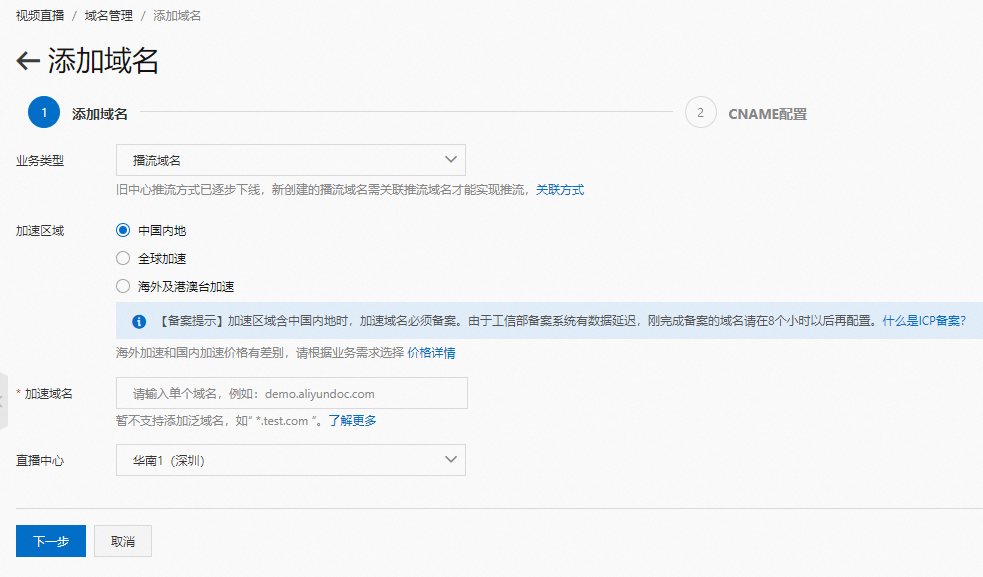
記錄產生的CNAME記錄值,供下一步使用。
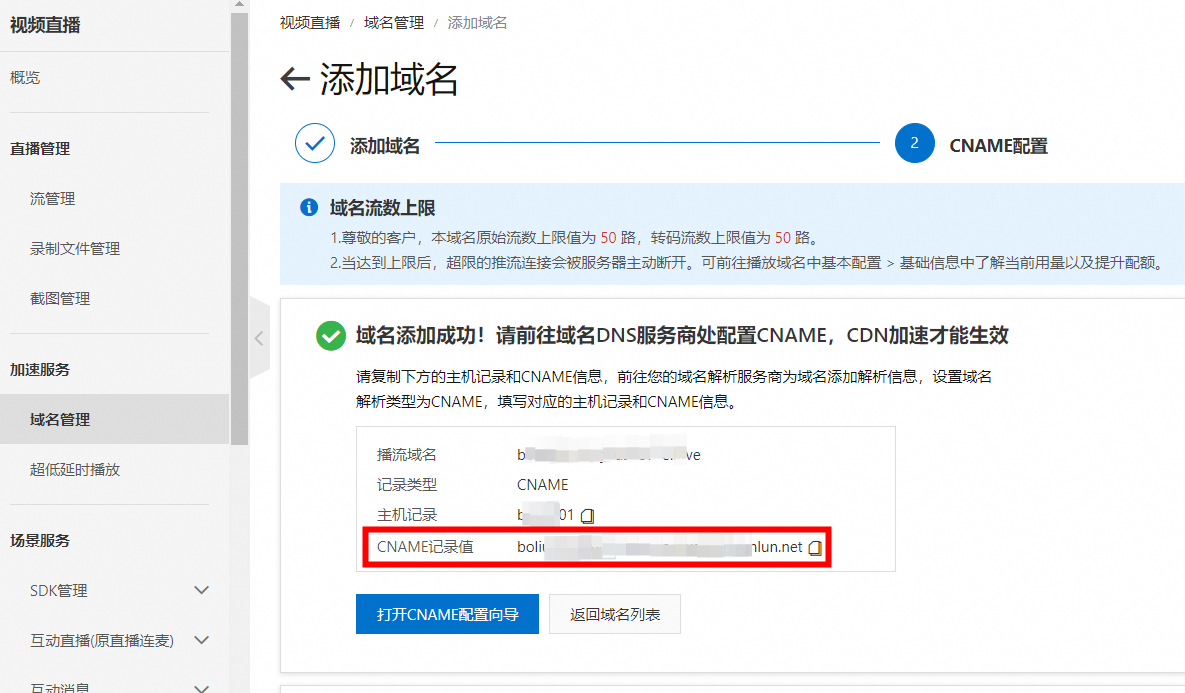
步驟二 配置CNAME啟用直播加速
啟用ApsaraVideo for Live加速服務,需要將您的網域名稱(推流網域名稱和播流網域名稱)指向阿里雲ApsaraVideo for Live分配的CNAME地址。此處以DNS服務商為阿里雲(原萬網)為例介紹配置CNAME的方法。
由於阿里雲CDN校正網域名稱的DNS解析記錄的伺服器部署在中國內地。如果您對網域名稱做了分地區DNS解析配置,例如僅對網域名稱的中國內地以外地區(中國香港、中國澳門、中國台灣、其他國家和地區)配置了阿里雲CDN的CNAME地址,校正伺服器將無法解析到該CNAME地址,且在CDN控制台該網域名稱的CNAME狀態會顯示為待配置,這種情況不影響CDN的加速服務。
阿里雲CDN、全站加速DCDN、直播以及點播產品的CNAME網域名稱僅可以作為阿里雲CDN的調度解析使用,對於惡意使用CNAME網域名稱的行為,阿里雲有權清退對應的網域名稱和帳號。
在左側導覽列選擇網域名稱解析,進入網域名稱解析頁面。
單擊待設定的網域名稱操作列的解析設定。
單擊添加記錄,配置資訊如下所示:
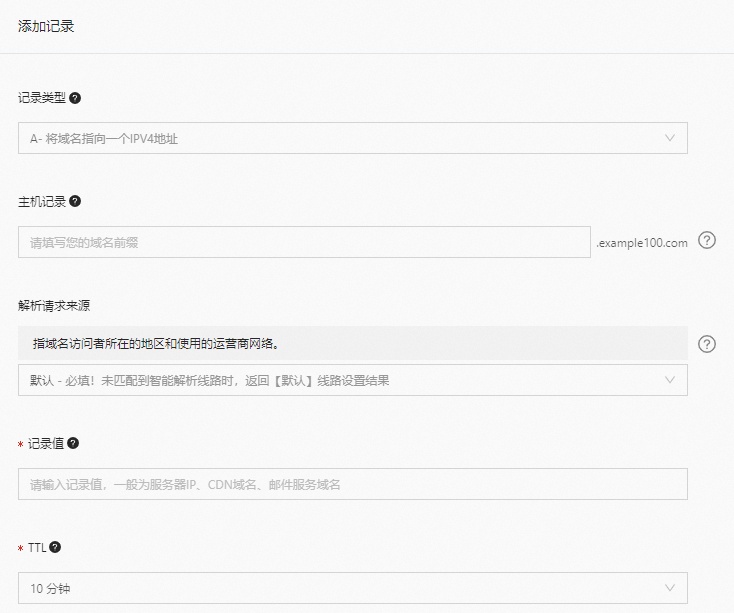
參數
描述
記錄類型
選擇CNAME,將網域名稱指向另外一個網域名稱。
主機記錄
輸入欄位名的首碼,常見首碼和對應的樣本網域名稱如下表所示。
解析請求來源
選擇預設值。
記錄值
輸入記錄的CNAME值。
TTL
選擇預設值。
首碼
樣本網域名稱
說明
demo
demo.aliyundoc.com
解析子網域名稱。
@
aliyundoc.com
解析主網域名稱。
*
*.aliyundoc.com
泛解析。
單擊確認,完成CNAME配置。
驗證生效:
步驟三 關聯推流網域名稱和播流網域名稱
目前ApsaraVideo for Live採用邊緣推流方式,您需要關聯推流網域名稱和播流網域名稱,才能進行直播的推流和播流。
在左側導覽列單擊推/播流網域名稱管理,選擇您添加的播流網域名稱,單擊操作列的網域名稱配置,進入頁面。
單擊基礎資訊頁簽。
單擊推流資訊頁簽。
單擊添加推流資訊或推流網域名稱後的編輯表徵圖,選擇需要關聯的推流網域名稱。
配置SSL認證(可選)
由於原生瀏覽器的安全要求,若您需要在瀏覽器實現超低延時直播播放,您需要為推流、播放網域名稱配置SSL認證,具體請參見配置HTTPS安全加速。
如果您使用RTS的推流和播放SDK或Demo , 則可以選擇不配置SSL認證。
步驟四 產生推流地址和播放地址
推流地址和播放地址是用於推送直播流和拉取直播流播放的網域名稱,您可通過控制台工具產生,具體操作請參見直播地址產生器。
步驟五 直播推流&播放
直播推流
直播推流是把採集階段封裝好的音ApsaraVideo for Live流推送到阿里雲直播服務中心的過程。此處以使用OBS推流工具推流為例進行介紹。
下載並安裝OBS推流工具。下載地址,請參見OBS Studio。
運行OBS推流工具。
在功能表列中選擇。
在設定頁面選擇推流,配置資訊如下所示:

參數
描述
服務
選擇自訂。
伺服器
輸入已經產生的鑒權推流地址,例如:
rtmp://demo.aliyundoc.com/app/stream?auth_key=1543302081-0-0-9c6e7c8190c10bdfb3c0************。串流密鑰
串流密鑰為空白。
在OBS主介面來源地區添加推流源,然後單擊開始推流。

(可選)安裝阿里雲OBS美顏特效外掛程式,調試美顏特效效果。詳情請參見OBS美顏外掛程式使用教程。
進入流管理,在線上流中查看並管理已推的音視頻流。
如果在推流過程中出現推流異常等問題,可優先使用自助問題排查工具進行自助檢測。本工具可快速診斷常見直播推流問題,並根據具體異常提供解決建議。具體操作,請參見自助問題排查。
直播播放
直播播放是將直播服務中心已有直播內容分發到播放器進行播放的過程。此處以通過VLC播放器播放為例進行介紹,
下載並安裝VLC播放器。下載地址,請參見VLC media player。
運行VLC播放器。
在功能表列中選擇。
在網路頁簽中輸入網路URL,即播放地址,例如:
rtmp://example.aliyundoc.com/app/stream?auth_key=1543300311-0-0-d47ce016332bf280cf275********。單擊播放。
如果在播放過程中出現播放異常等問題,可優先使用自助問題排查工具進行自助檢測。本工具可快速診斷常見直播播放問題,並根據具體異常提供解決建議。具體操作,請參見自助問題排查。
相關文檔
您可以閱讀開發指南概述,瞭解ApsaraVideo for Live更多功能。
更多DNS服務商及操作詳情,請參見佈建網域名的CNAME解析。
驗證CNAME解析是否生效,請參見網域名稱解析生效測試。
更多直播地址產生方式,請參見產生推流地址和播放地址。
更多推流工具操作詳情,請參見直播推流。
更多播放器操作詳情,請參見直播播放。
阿里雲OBS美顏特效外掛程式,詳情請參見OBS美顏外掛程式使用教程。